
全面指南:如何在Win10上安装虚拟机并运行Win7
时间:2024-12-25 01:37:01
在现代计算中,虚拟化技术的广泛应用为用户提供了灵活的操作环境。很多用户希望在Windows 10系统中安装Windows 7的虚拟机,以便运行一些特定的软件或进行系统测试。在本篇文章中,我们将为您提供一份详细的教程,帮助您实现这一目标。
一、什么是虚拟机?
虚拟机是一种软件环境,可以模拟出一个完整的计算机系统,用户可以在这上面安装操作系统和软件。通过虚拟机,您可以在同一台物理计算机上运行多个操作系统,而不会干扰彼此。安装Windows 7虚拟机会允许您体验旧版操作系统的功能,同时依然在Windows 10上工作。
二、安装虚拟机所需准备
在开始之前,请确保您满足以下要求:
- 一台运行Windows 10的计算机,建议有8GB以上的内存。
- 足够的硬盘空间,安装Windows 7及其应用程序。
- 有虚拟机软件,例如VMware Workstation或VirtualBox。
- Windows 7的安装镜像文件(ISO文件)。
三、选择虚拟机软件
您可以选择在Windows 10上安装以下任一虚拟机软件:
- VMware Workstation:商业软件,功能强大,适合专业用户。
- VirtualBox:开源工具,免费且易于使用,适合初学者。
在本教程中,我们将以VirtualBox为例进行说明,但步骤类似于其他虚拟机软件。
四、下载安装VirtualBox
请按照以下步骤安装VirtualBox:
- 访问VirtualBox官方网站(box.org)并下载适用于Windows的安装程序。
- 双击下载的安装文件,按照向导步骤完成安装。您可以选择默认设置或自定义安装位置。
- 安装完成后,启动VirtualBox。
五、创建虚拟机
创建虚拟机,需要执行以下步骤:
- 打开VirtualBox,点击“新建”按钮。
- 输入虚拟机的名称,例如“Windows 7”,并选择操作系统类型为“Microsoft Windows”,版本为“Windows 7 (64-bit)”或“Windows 7 (32-bit)”。
- 分配内存,建议至少分配2GB(2048MB)或更多,具体取决于可用内存。
- 选择“创建虚拟硬盘现在”,然后点击“创建”。
- 选择虚拟硬盘文件类型,建议使用VDI(VirtualBox Disk Image)。
- 选择硬盘存储方式,可以选择动态分配或固定大小。动态分配占用磁盘空间可以根据需求增长,而固定大小会预先保留指定的空间。
- 设置虚拟硬盘的文件大小,建议至少20GB以上,以便安装操作系统及应用程序。
- 点击“创建”完成虚拟机的创建。
六、加载Windows 7安装镜像
在虚拟机中加载Windows 7安装镜像有助于启动安装过程:
- 在VirtualBox中,选中刚刚创建的虚拟机,点击“设置”按钮。
- 在“系统”选项卡中,确保“启动顺序”设置为光盘和硬盘。
- 进入“存储”选项卡,在“控制器:IDE”下方找到“空的光盘”,然后点击右侧的光盘图标选择“选择虚拟光盘文件”。
- 找到并选择您的Windows 7 ISO镜像文件后,点击“确定”。
七、启动虚拟机并安装Windows 7
现在您可以启动虚拟机并安装Windows 7了:
- 在VirtualBox主界面,选中虚拟机,点击“启动”。
- 虚拟机会从加载的ISO文件启动,进入Windows 7安装界面。根据屏幕提示选择安装语言、时间和键盘输入法。
- 点击“安装现在”,接受许可条款并选择安装类型。通常选择“自定义:仅安装Windows(高级)”。
- 在分区界面,选择刚才创建的虚拟硬盘并点击“下一步”开始安装。
- 等待安装完成,系统自动重启。请确保在重启时不加载ISO文件,以免重复安装。
八、安装后配置
完成安装后,可以进行一些基本配置以确保Windows 7正常运行:
- 安装必要的驱动程序,包括VirtualBox扩展包中的驱动程序,以增强性能。
- 更新Windows 7到最新版本,确保系统安全性。
- 安装您需要的软件和应用程序,开始使用Windows7虚拟机。
九、虚拟机的运用技巧
以下是一些在使用虚拟机时的实用技巧:
- 定期备份虚拟机,防止数据丢失。
- 精准设置虚拟机的资源,确保主机和虚拟机的流畅运行。
- 如果需要,使用快照功能保存当前状态,以便于之后恢复。
通过以上步骤,您成功地在Windows 10系统上安装了Windows 7的虚拟机。虚拟机技术为您提供了一个灵活、便捷的工作和测试环境,使您能够同时利用不同操作系统的特点。
感谢您花时间阅读这篇文章。希望通过此教程,您能够顺利完成虚拟机的安装与配置,同时享受到虚拟化带来的便利与灵活!

浮生为卿歌手游快速升级的方法是每日任务都要做完,然后更新的主线和支线任务,都要及时做完,再就是副本,每日限定副本都要做。游戏内可以做的任务,都合理安排时间完成,就可以获得大量经验升级了。

数码宝贝幻影加奥加兽PVP怎么打?常规情况下,幻影加奥加兽在队伍中担当物理输出位,基础属性是普普通通的速攻型数码兽,下面小编就为玩家带来数码宝贝幻影加奥加兽PVP打法建议,一

艾尔登法环在经历了两个月的发售后依旧稳坐在销量榜上,全球玩家都痴迷于这款精彩的游戏,并且游戏中还有非常浓郁的魂味,在发售到现在因为游戏拥有pvp入侵的元素,所以游戏也在不
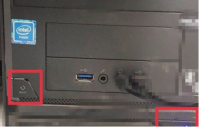
怎么解决电脑蓝屏的问题,小编觉得这是我们要学会解决的。因为电脑出现蓝屏在我们使用电脑时的出现率并不低。所以我们要学会来预防一下,那么接下来小编就来给你们说说解决电脑蓝
Win10平板模式是一种使得使用Windows 10操作系统的平板电脑更方便的模式。它为用户提供了更直观的触摸操作体验,并且优化了界面布局,使得在平板上使用Windows 10更顺畅。 本教程将向大家介绍如何开启和使用Win10平板模式,让你的平板电脑在工作和娱乐中更加高效。 开
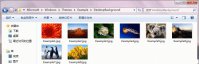
今天来教大家如何自己动手制作Windows 7主题。虽然Windows 7官方本身就提供了很多精美主题可供大家下载使用,但不少人还是希望能制作一个属于自己的个性化主题,下面思齐就借助截图详细

比比圈app下载-比比圈app是一款网络购物应用,每日实时更新低价折扣精品,搜罗海量内部优惠券,更有超高返利,让购物从未如此实惠,您可以免费下载安卓手机比比圈。

高密房产网app是一款房源类服务项目软件,高密房产网app为客户提供销售市场房源的即时归纳,掌握房屋,二手房,租房子等市场走势和现行政策转变,高密房产网app还包含了最近的房源信

WinTricks(windows运行指南),WinTricks是一款windows系统运行指南,为用户提供全方面的帮助,解决系统使用过程中的问题。软件主要会讲解系统中的一些高级操作指令,还有非常详细的技巧、问题说明与操作方法,您可以免费下载。

成都市中粮悦生活app是致力于中粮地产打造出的运用,能随时随地查询中粮地产的相关服务,掌握周边的便民利民,更有在网上中粮商城系统,能选购中粮的各种各样商品,是小区业主的好助手。 功能介绍 成都市中粮悦生活挪动服务平台是中粮地产南京公司倾情打造出的产业链生

长安HUD-APP是一款汽车互联应用,软件可以帮助用户手机连接汽车,实现汽车检测,汽车仪表,汽车导航,应用添加等等功能服务,需要的朋友欢迎前来下载使用。

三合一泵站app下载,一款高效实用的智能化工程管理助手,拥有更加强大多元的服务,三合一泵站app帮助用户提高施工效率,减少成本,降低事故频次,有需要就来下载。









